W świecie After Effects zrozumienie światła jest istotne dla tworzenia atrakcyjnych i profesjonalnych animacji. Ten samouczek oferuje kompleksowe spojrzenie i praktyczne ćwiczenia, aby pogłębić twoją wiedzę na temat źródeł światła i lepiej zrozumieć funkcje w programie After Effects.
Najważniejsze wnioski Aby efektywnie pracować ze światłem w programie After Effects, powinieneś znać różne rodzaje świateł i ich właściwości. Poprzez eksperymentowanie z wieloma źródłami światła i zmianę ich pozycji możesz nauczyć się, jak światło wpływa na obiekty. Proste ustawienie 3D to idealne miejsce do praktycznego stosowania tych koncepcji.
Instrukcja krok po kroku
Aby lepiej zrozumieć światło w programie After Effects, przejdź przez poniższe kroki:
1. Stwórz proste ustawienie 3D
Zacznij od stworzenia podstawowej przestrzeni 3D. Dodaj dwie płaszczyzny kolorystyczne: jedna służy jako podłoga, a druga jako ściana. Ścianę można łatwo podnieść i przesunąć w tył w osi Z, aby uzyskać iluzję trójwymiarowości.
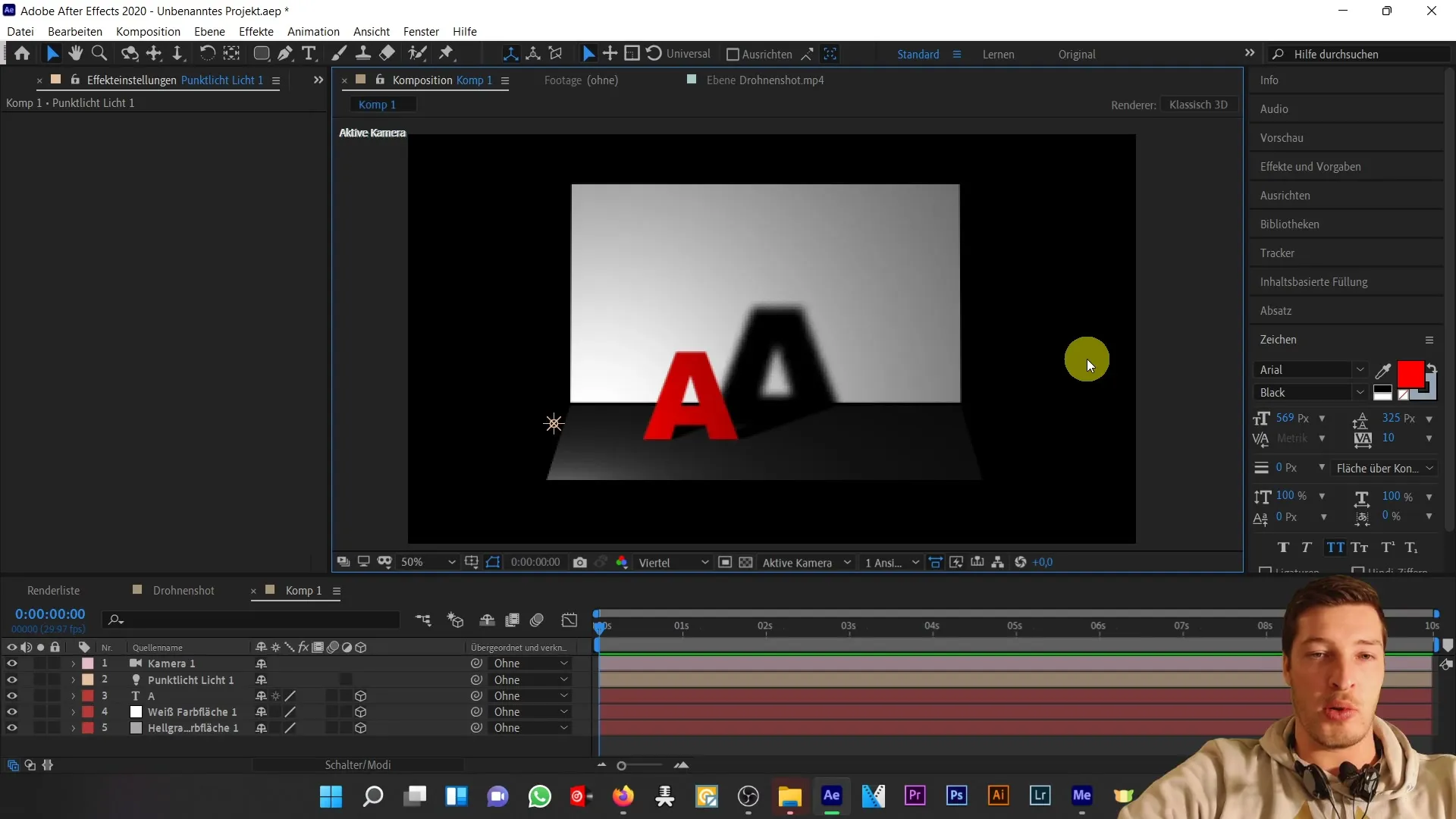
2. Dodaj obiekt 3D
Umieść prosty obiekt 3D w swojej scenie, na przykład literę „A“. Pozwoli to wizualnie zobaczyć, jak światło wpływa na różne obiekty.
3. Dodaj źródło światła
Dodaj źródło światła i upewnij się, że twoja litera „A“ jest włączona w opcjach materiału, aby rzucić cień. Jest to istotne, aby zrozumieć, jak światło i cień się oddziałują.
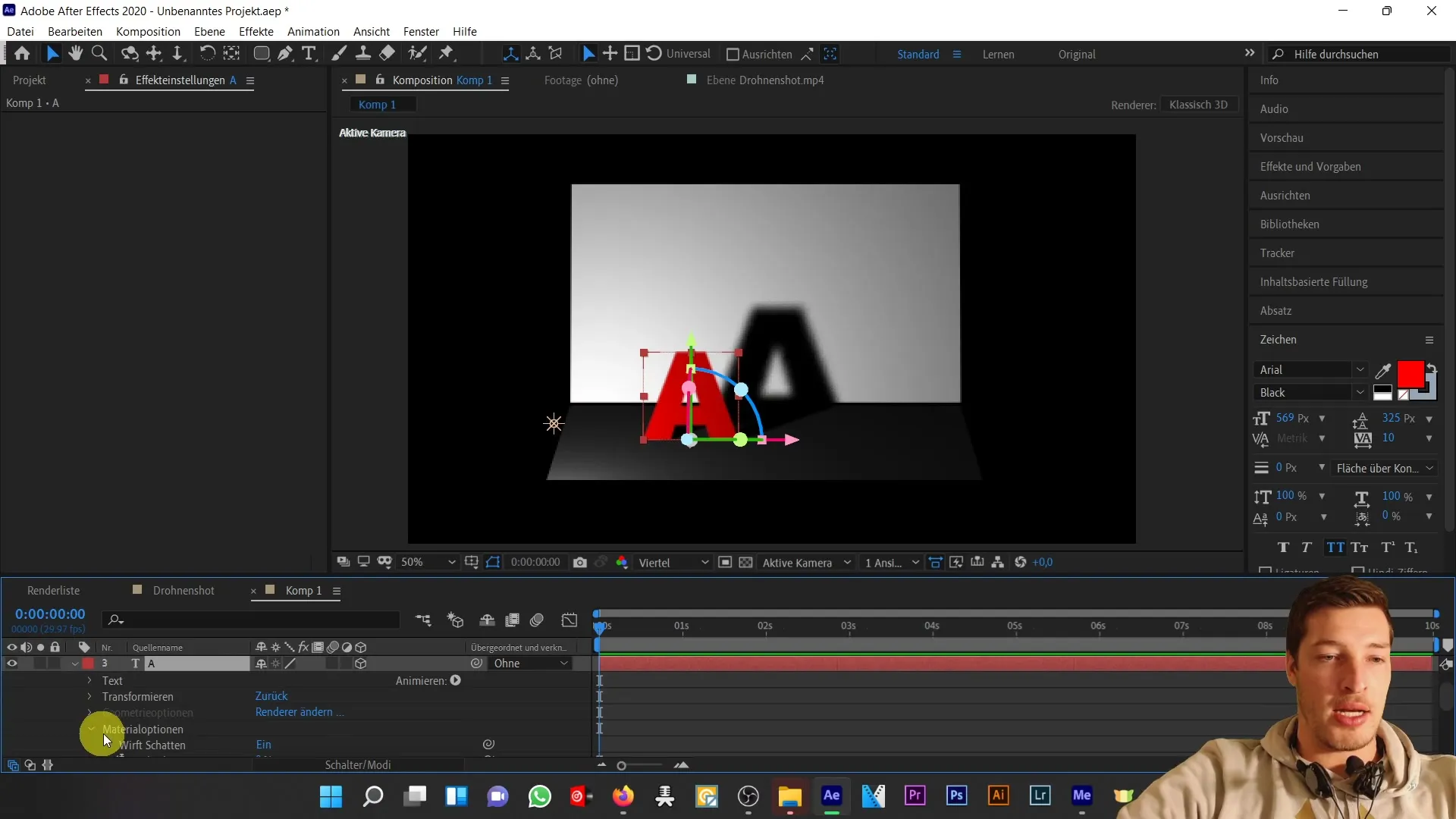
4. Eksperymentuj z pozycją światła
Teraz możesz zmieniać pozycję światła. Zacznij od przesunięcia światła w osi X. Zauważysz, że cień litery przemieszcza się zgodnie z tym ruchem.
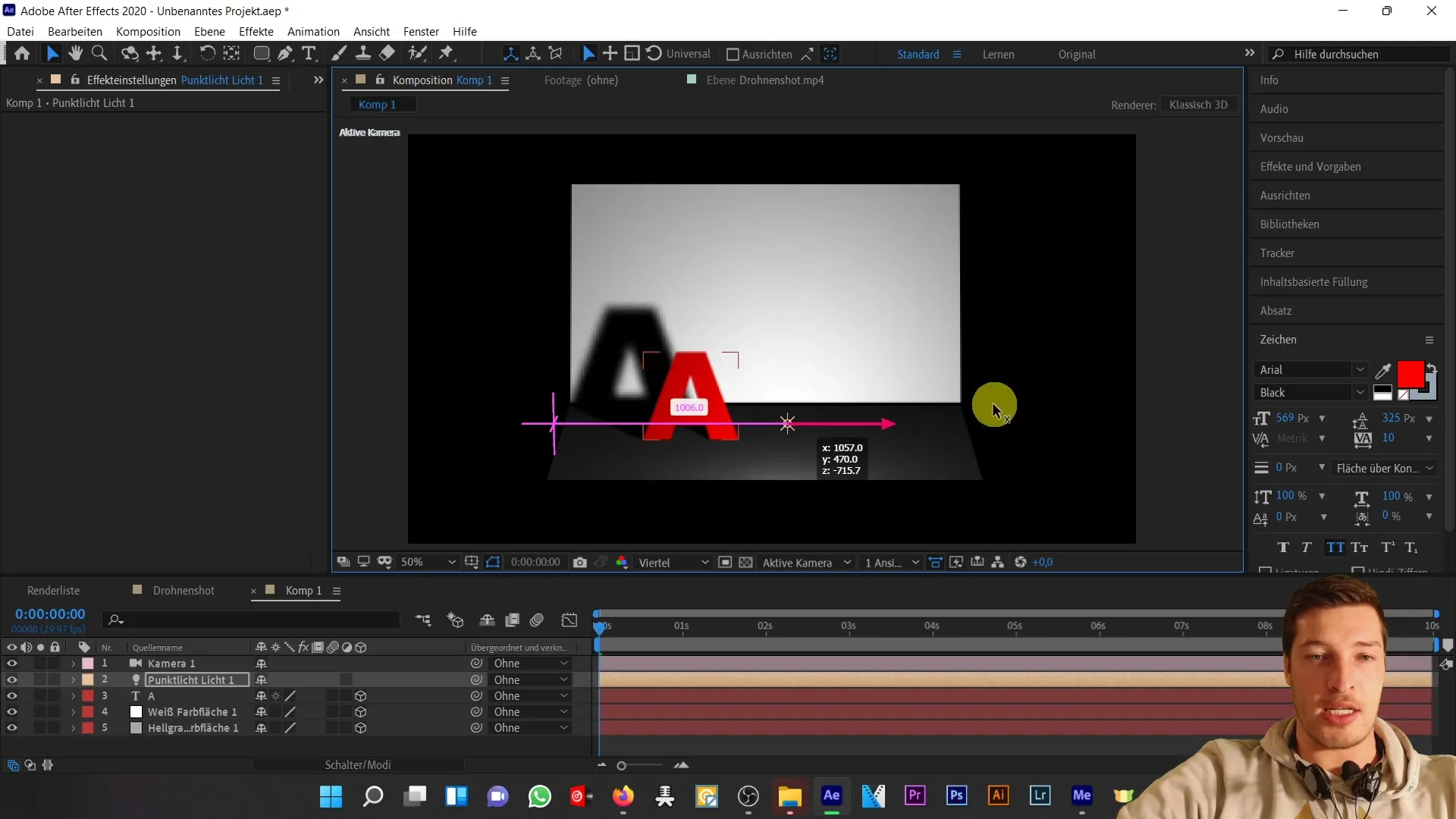
5. Zmień pozycję w osi Y
Zmień źródło światła w osi Y. Zwróć uwagę, jak zmienia się oświetlenie podłogi i ściany. Powinieneś zauważyć, jak światło staje się jaśniejsze lub ciemniejsze.
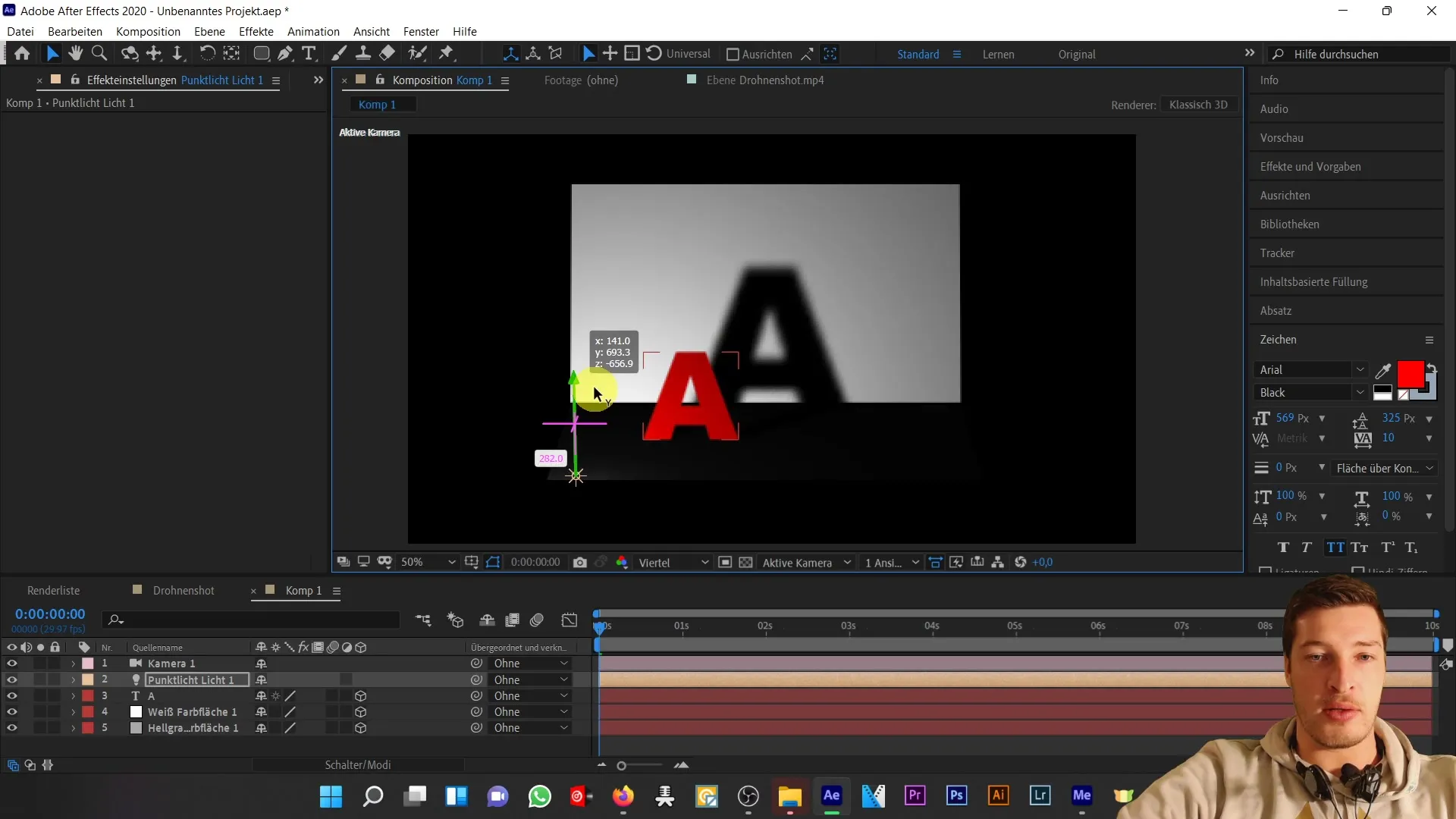
6. Zmień rodzaj źródła światła
Spróbuj teraz zmienić rodzaj źródła światła z punktowego na reflektor. Zauważysz, że tworzy się efekt sceniczny, w którym określone obszary sceny są w cieniu.
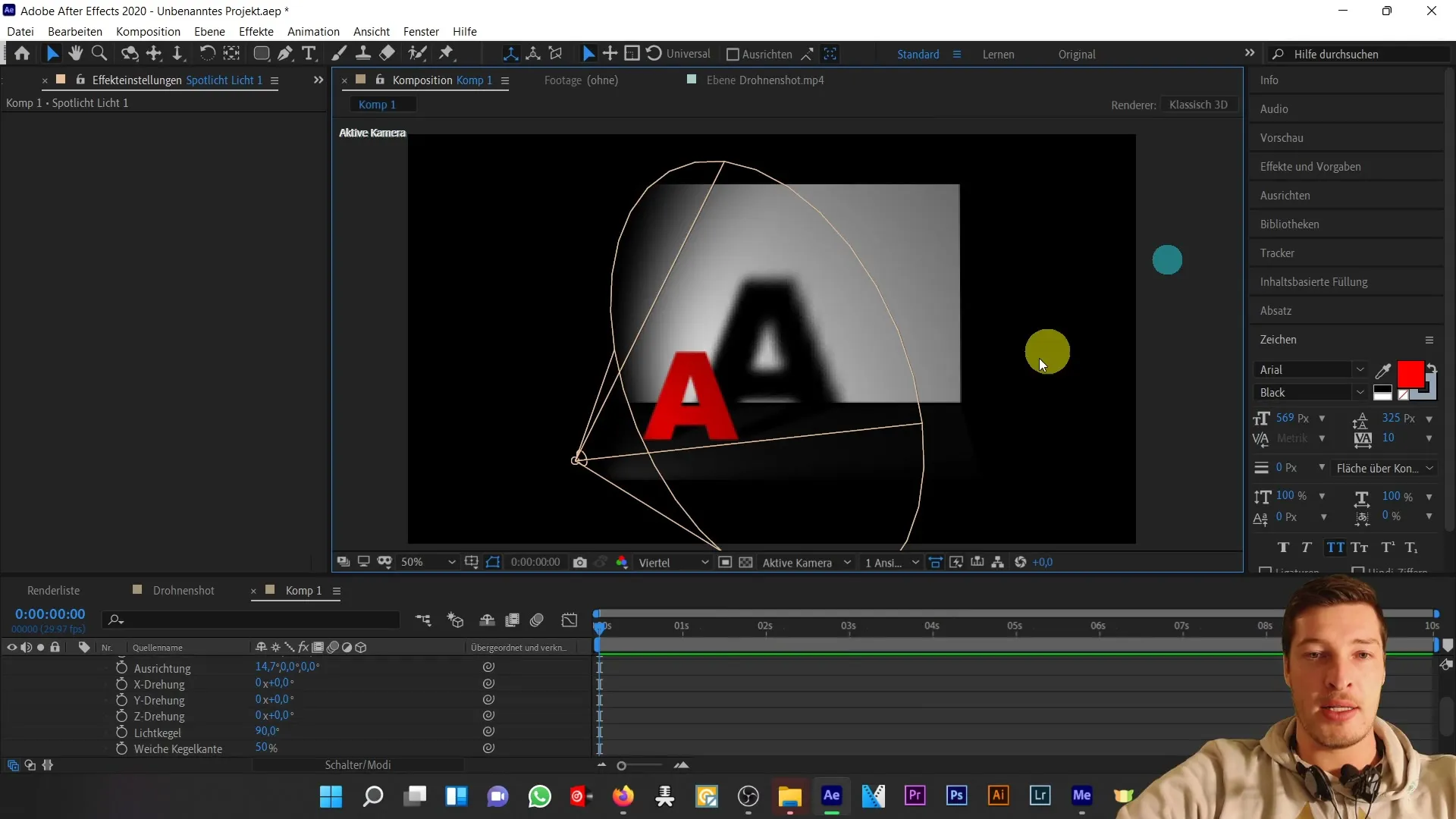
7. Dodaj kolejne źródła światła
Dodaj dodatkowe źródło światła, aby zobaczyć, jak zmienia się oświetlenie sceny i jak powstają dodatkowe cienie. Zmień pozycję tego źródła światła, aby lepiej zrozumieć współdziałanie świateł.
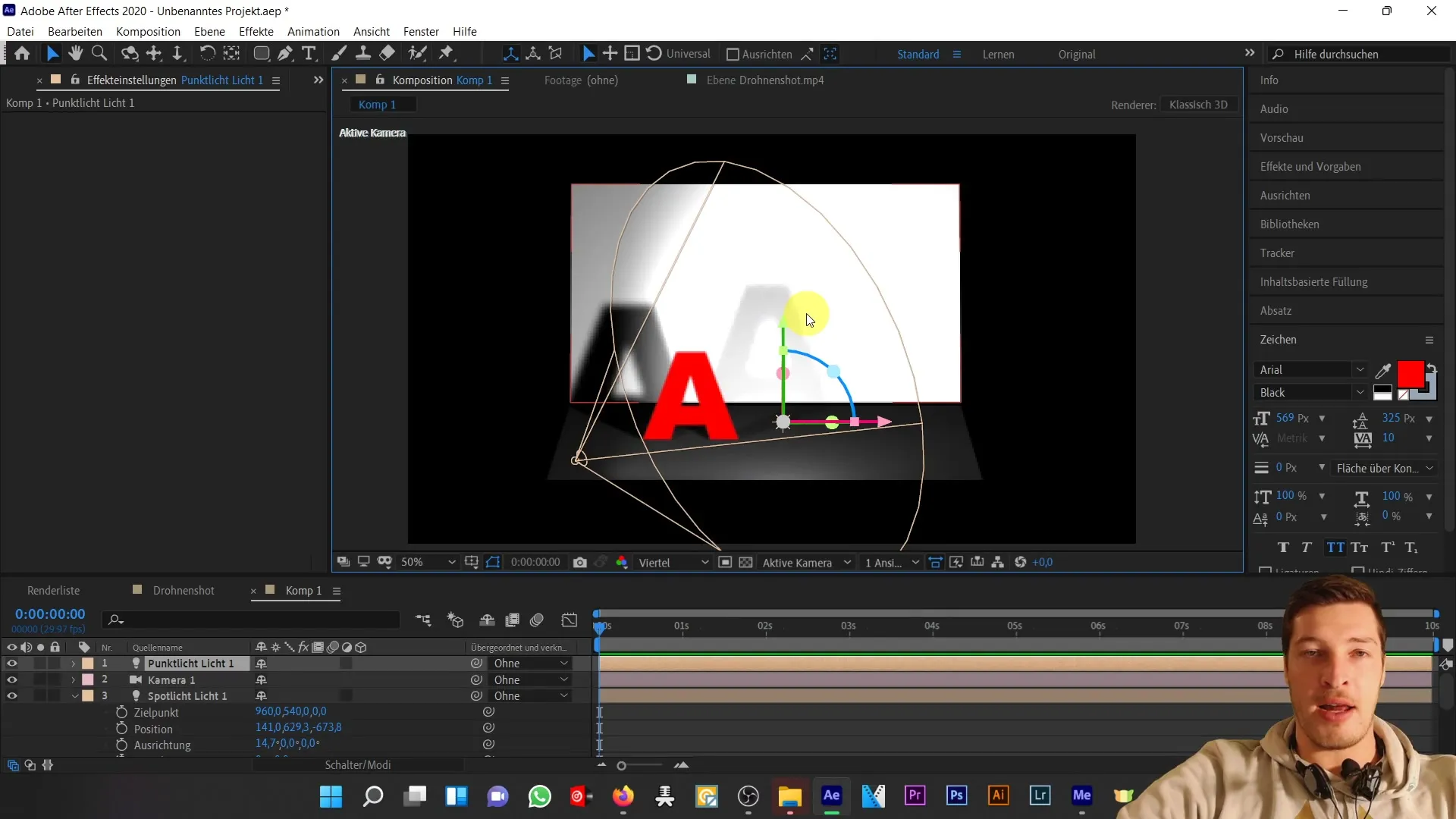
8. Eksploruj różne pozycje kamery
Zmień pozycję kamery i zobacz, jaki wpływ ma to na kąt widzenia i na światło. Jest to szczególnie istotne, aby zrozumieć, jak kąty kamery wpływają na światło i cienie w twojej scenie.
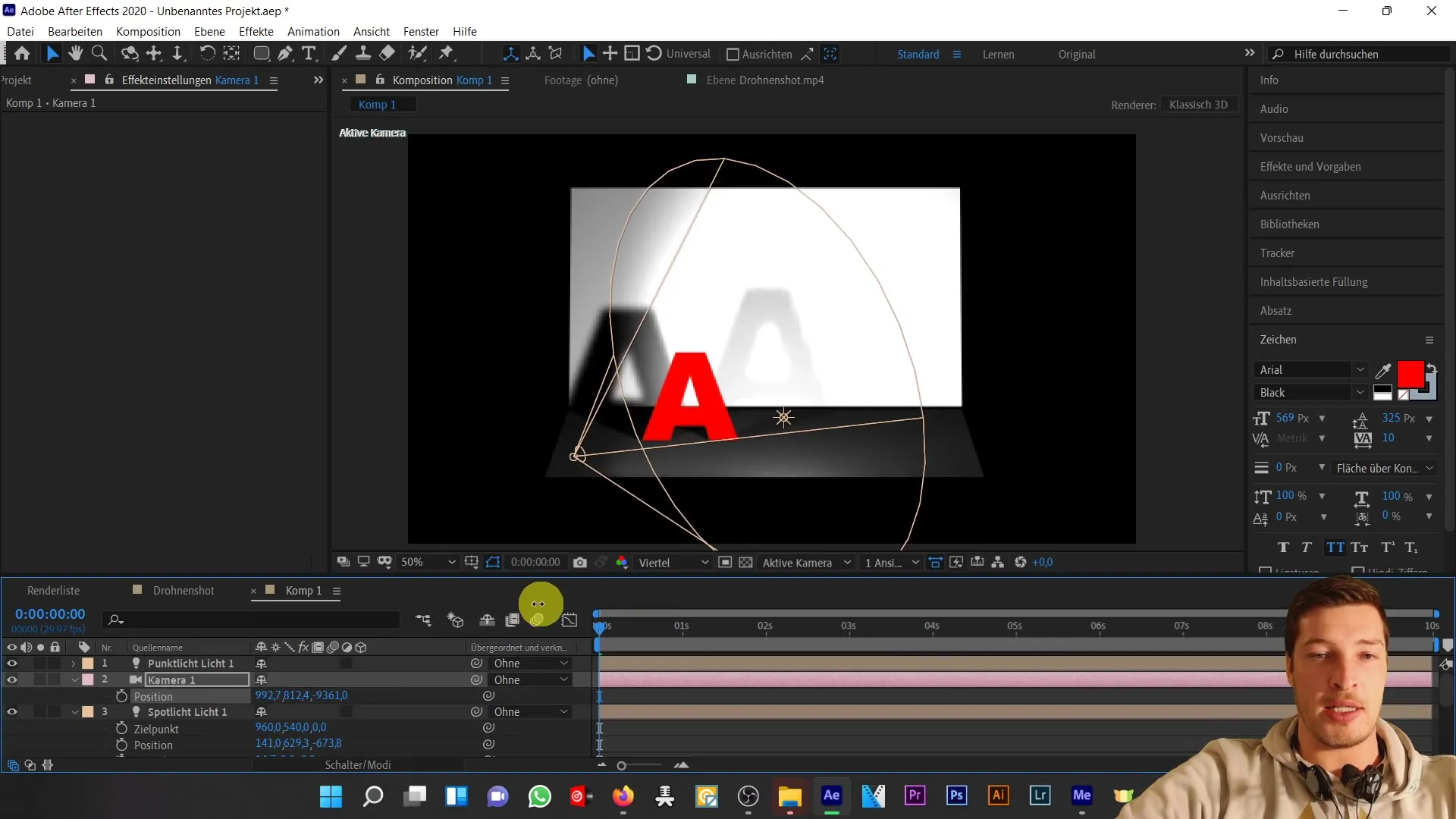
9. Pogłębiaj swoje zrozumienie światła
Poprzez wszystkie te kroki i eksperymentowanie z różnymi rodzajami świateł i ich ustawieniami, możesz znacznie pogłębić swoje zrozumienie światła. Poświęć czas na wypróbowanie różnych kombinacji i obserwowanie ich wpływu na Twoje ustawienie 3D.
Podsumowanie
W tym samouczku nauczyłeś się, jak stworzyć proste ustawienie 3D w programie After Effects i eksperymentować ze źródłami światła, aby zrozumieć ich wpływ na obiekty. Badałeś różne rodzaje świateł i ich wpływ na cienie i oświetlenie, co pomoże Ci uczynić swoje animacje bardziej atrakcyjnymi wizualnie.
Najczęstsze pytania
Jak dodać obiekt 3D do After Effects?Możesz dodać obiekt 3D, wybierając go z paska menu i przeciągając go do swojego projektu.
Q: Co się stanie, gdy przesunę źródło światła?A: Przesunięcie źródła światła wpływa na położenie i intensywność cieni na obiektach w Twojej scenie.
Q: Czy mogę użyć kilku źródeł światła w jednej scenie?A: Tak, możesz dodać kilka źródeł światła, aby uzyskać różne nastroje świetlne.
Q: Jak zmieniają się cienie, gdy zmieniam rodzaj światła?A: Zmiana rodzaju światła ma znaczący wpływ na cienie i oświetlenie, ponieważ różne rodzaje świateł tworzą różne efekty.
Q: Dlaczego ważne jest eksperymentowanie ze światłem?A: Poprzez eksperymentowanie ze światłem zyskujesz lepsze zrozumienie jego funkcji i efektów wizualnych, jakie ma na Twoje animacje.


